Aktualizace navigace
- Příprava aktualizace
- Navigation Updater Stáhnout
- Spustit Navigation Updater
-
Vybrat navigaci
&Stáhnout - Průvodce aktualizací
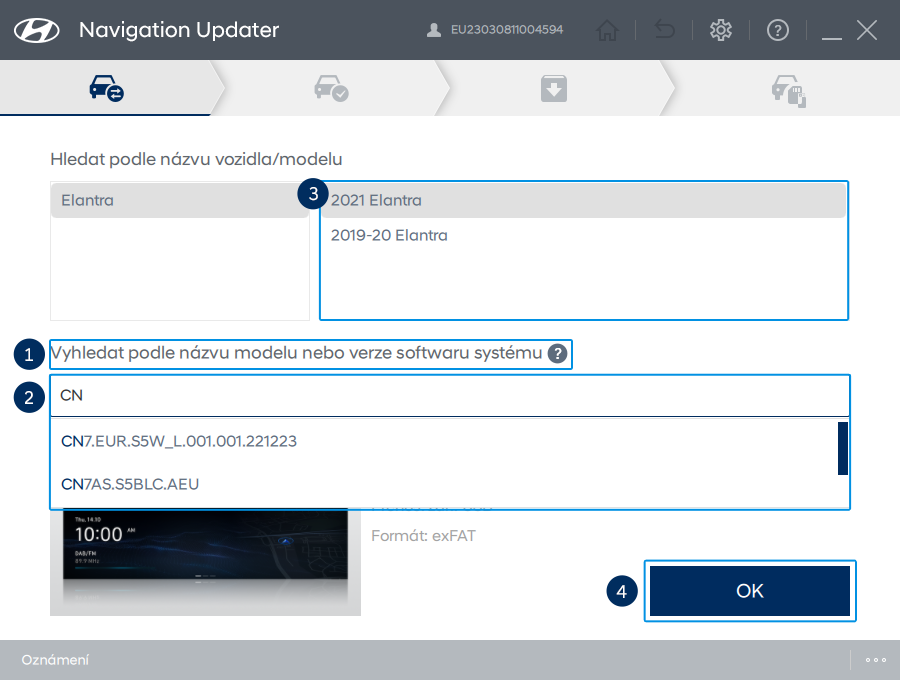
Vyhledávání podle názvu vozidla/modelu
- Zadejte název modelu navigace nebo verzi softwaru (Můžete také vyhledat vozidlo podle modelového roku nebo jednoduše kliknutím myši)
- Vyberte své údaje z rozevíracího seznamu
- Vyberte model vozidla
- Kliknutím na tlačítko "OK" zobrazíte informace o vozidle
- ※ Informace o verzi softwaru naleznete pod položkami Nastavení > Systémové informace > Informace nebo nastavení SW > Systémové informace > Informace o verzi Mohou se objevit drobné odlišnosti podle vozidla
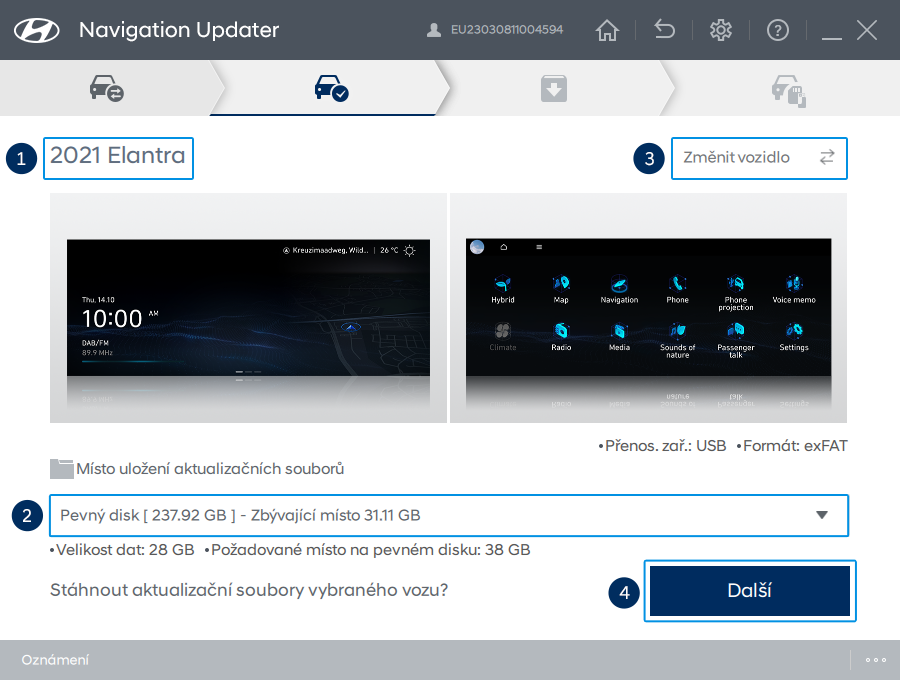
Potvrďte své vozidlo
- Zkontrolujte, zda je vybrané vozidlo správné
- Vyberte umístění, do kterého chcete uložit aktualizační soubor(y)/údaje
- Pokud potřebujete změnit vozidlo, klikněte na tlačítko "Změnit vozidlo"
- Klikněte na tlačítko "Další"
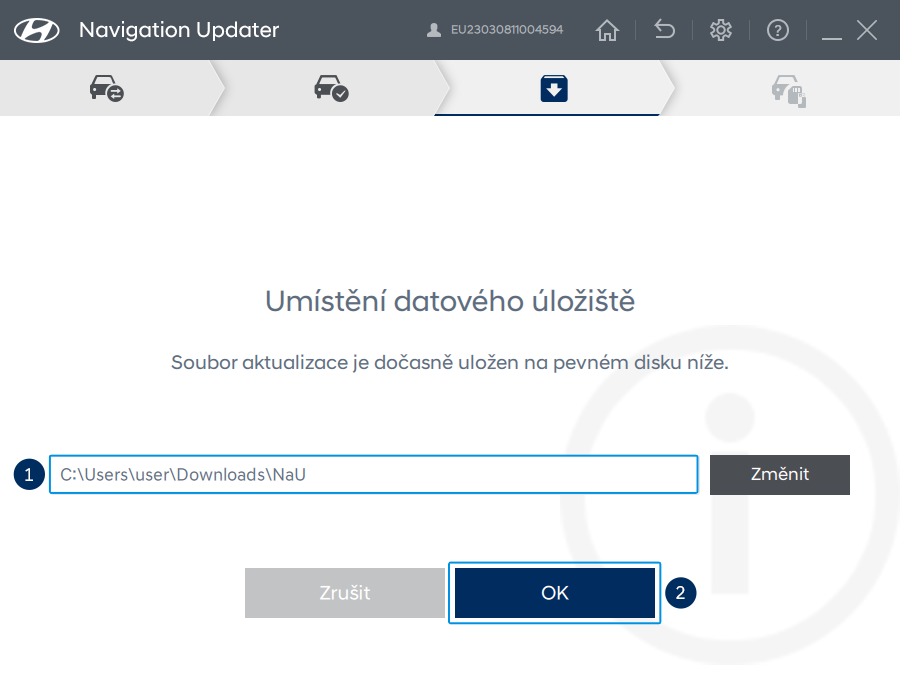
- Vyberte umístění, do kterého chcete uložit aktualizační soubor(y)/údaje
- Kliknutím na "OK" přejděte k dalšímu kroku
- ※ I když vyberete umístění uložení na kartu SD/USB, soubory se dočasně uloží na pevný disk a poté se zkopírují na kartu SD/USB. Před provedením aktualizace zkontrolujte, zda je na pevném disku dostatek místa
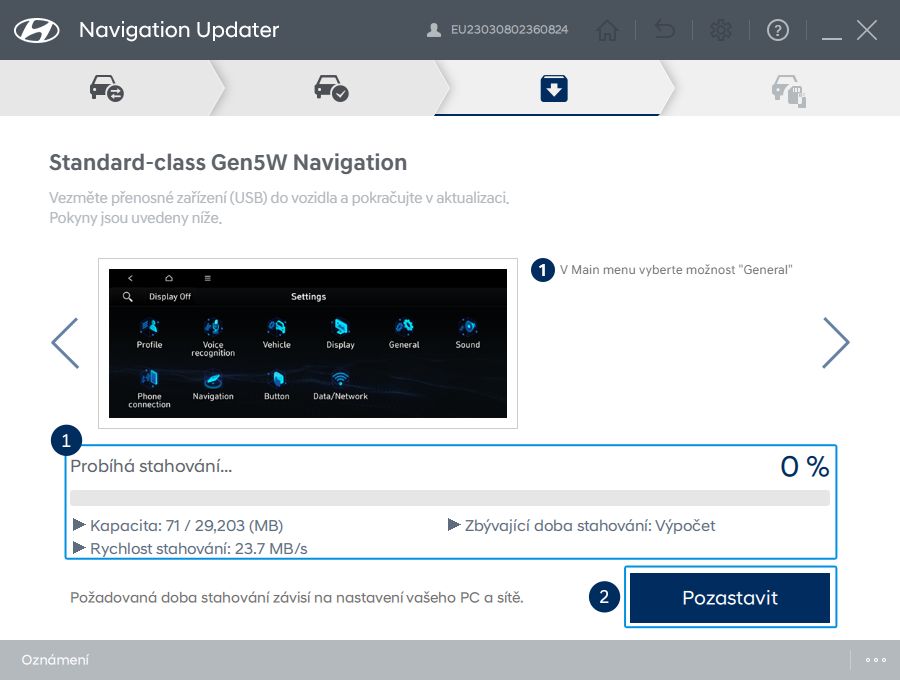
- Během aktualizace se zobrazuje její průběh v procentech/textu
- Kliknutím na "Pozastavit" aktualizaci dočasně zastavíte, kliknutím na "Resume" pokračujte v aktualizaci
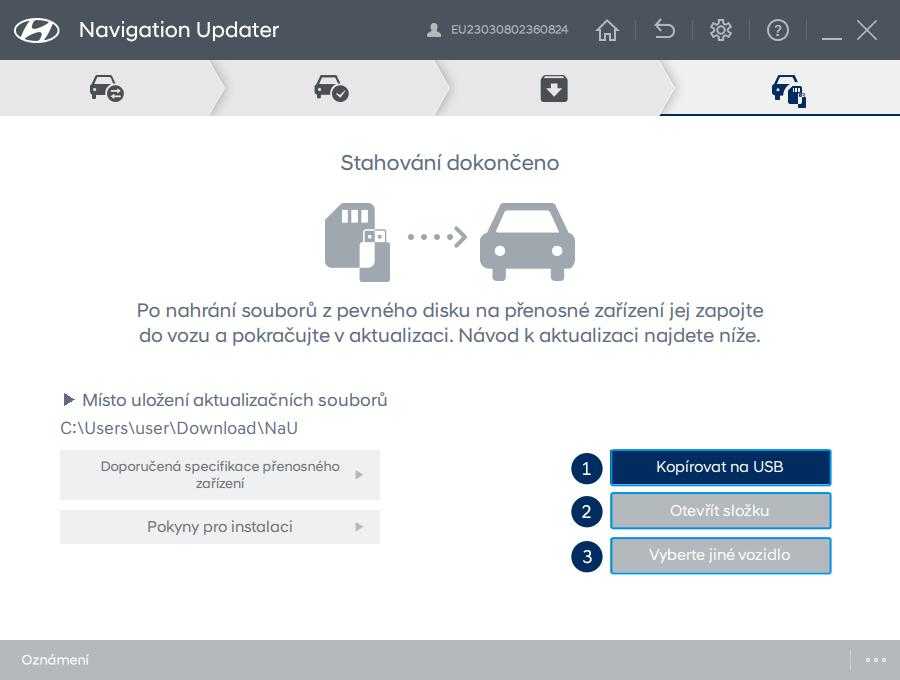
- Zkopírovat na SD kartu/USB zařízení - Zkopírovat soubory aktualizace uložené na pevném disku na SD kartu/USB zařízení
- Otevřít složku - Stisknutím tlačítka "Otevřít složku" otevřete složku, abyste mohli zkontrolovat uložené soubory
- Vybrat jiné vozidlo - Stisknutím tlačítka „Vyberte jiné vozidlo“ se vrátíte na stránku, kde můžete vybrat jiné vozidlo
Tipy pro kopírování aktualizace na přenosné zařízení
- Ukládání na zařízení USB nebo SD kartu
- Uložte aktualizovaný soubor (aktualizované sobory) do hlavního/ nejvyššího (kořenového) adresáře přenosného zařízení
- Ukládání na zařízení USB nebo SD kartu